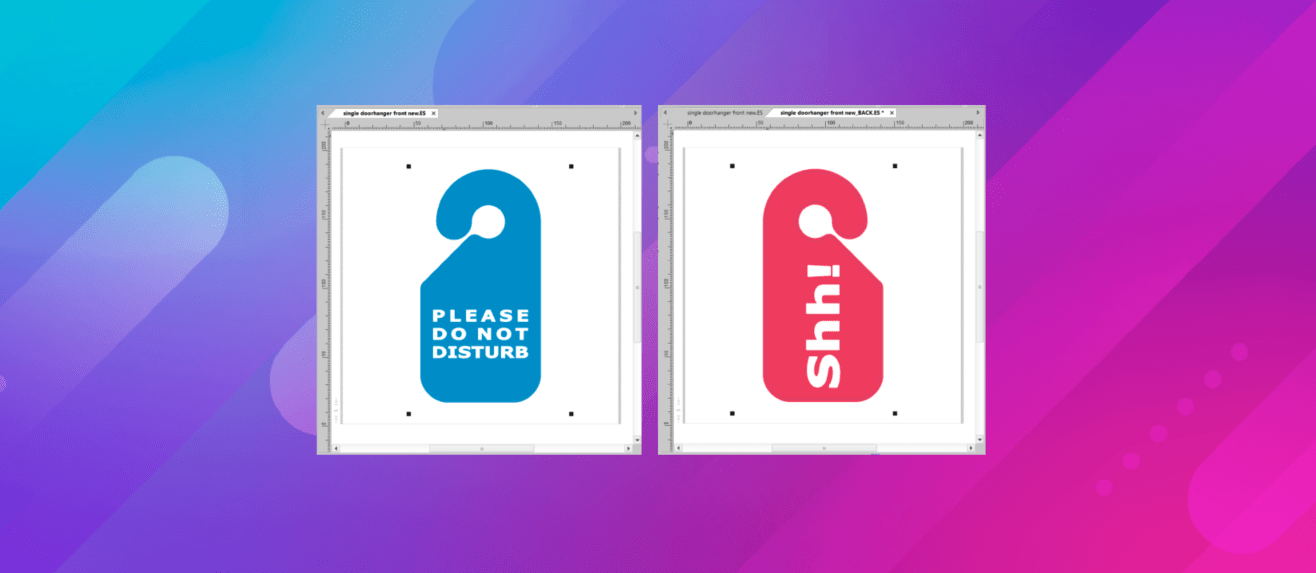EasySIGN提供了用于创建正面和背面设计的工作流程。 首先设计您的正面,然后使用 文件>工作表>创建背面...。 创建您的背面。
如何执行此操作,您可以在以下示例中阅读以创建单个(或一组)门吊架
创建一个门吊
我们为门衣架设计创建了前面板。 此设计将在两面进行打印,然后将其切成正确的形状。
在终止设计的背面之前,您需要为切刀的光学定位系统添加标记的裁切标记。 在我们的网站上详细了解各种分配系统和添加标记 提示裁剪标记的技巧.
包括裁剪标记的前端设计如下:
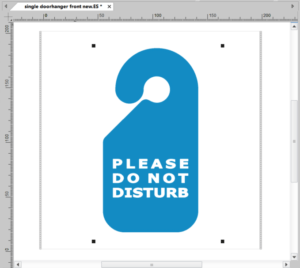
我们使用“创建后侧”功能为此门吊创建后侧
文件>工作表>创建背面
添加“背面”工作表的设置,选择“分配裁剪标记”,然后将“背面”链接到具有“正面”设计的原始工作表。 按 OK 创建背面。
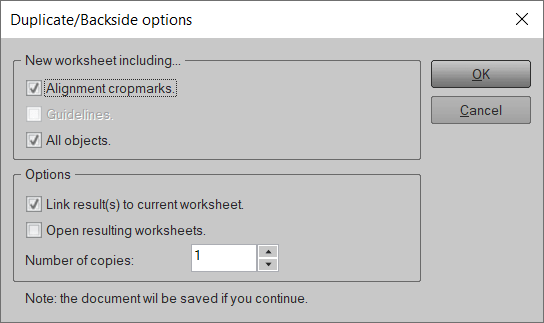
将正面放置并镜像在背面的确切位置。
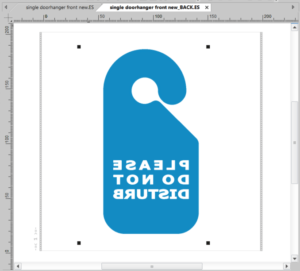
如果您有双面透明设计,则背面的这种设计是正确的。 在这种情况下,我们更改背面设计的文字和颜色。 转换后的背面如下:
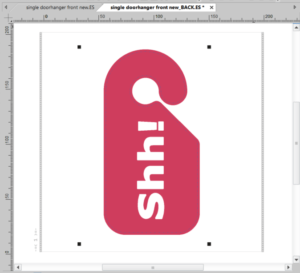
现在,可以通过在设计的正面和背面进行印刷,然后在裁纸器上使用装饰性裁切标记来裁切介质,从而制作门吊。